Podešavanje programske potpore




Podešavanje programske potpore |
 |
 |
 |
 |
Kroz ovu sekcija omogućena je deinstalacija programske potpore instalirane na sustav (instalacija se vrši s nekog medija ili aktiviranjem instalacijska datoteke) i dijelova operativnog sustava, te namještanje podrazumnih vrijednosti programske potpore.
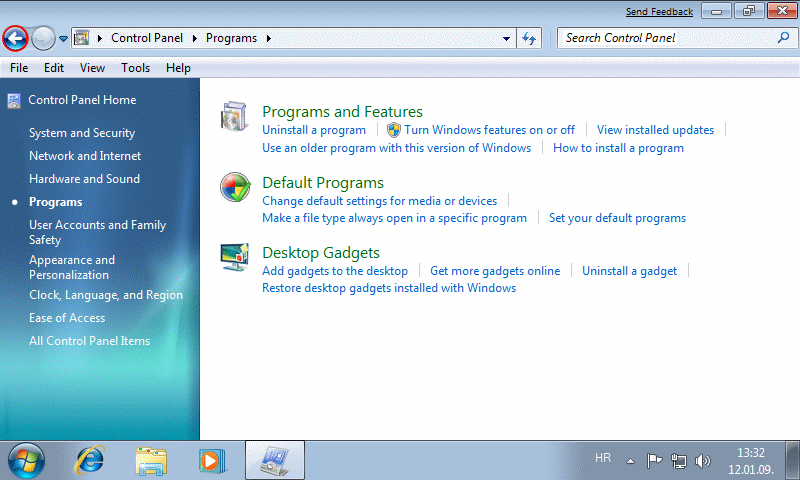
|
| Slika 4.5.56 Podešavanje programske potpore. |
Plavi botun sa strelicom u lijevo mapiran je i predstavlja spojnicu prema početnoj stranici s opisima podešavanja sustava.
Programs and Features
Inicijalni prozor omogućava da se pregleda sva instalirana programska potpora. Ako se označi redak koji opisuje programsku potporu u dnu ekrana slijedi njen podrobniji opis, a ista se može ukloniti izborom |Uninstall|, a izbor |Change| omogućava njenu modifikaciju, odnosno uklanjanje ili dijela programske potpore koji je u postupku instalacije nepotrebno omogućen ili dodavanje dijela koji nije prvotno instaliran. Moguće će postupak zahtijevati uporabu originalnih instalacijski medija.
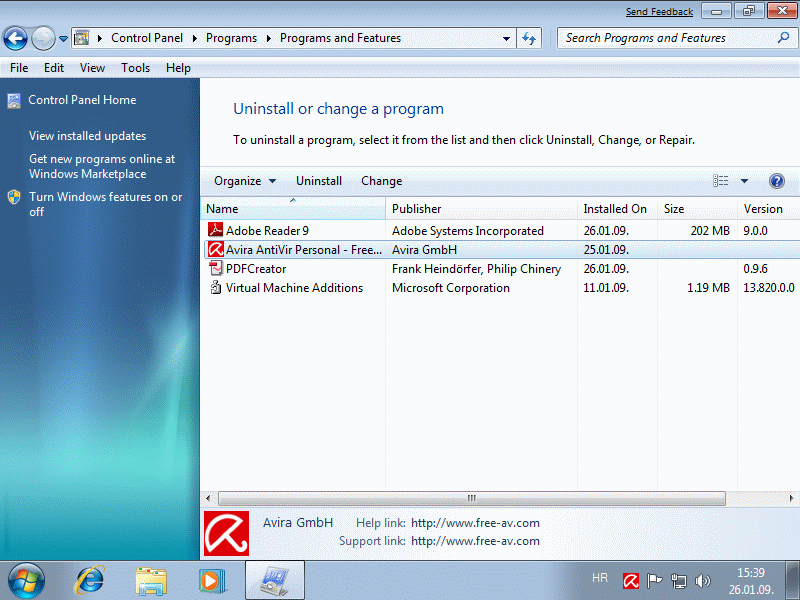
|
| Slika** 4.5.57 Stanje instalirane programske potpore i izmjene. ( + / - ) |
Izbor u izborniku s lijeve strane /View installed updates/ omogućava uvid u zakrpe i nadopune operativnog sustava, kao i uklanjanje istih, što za zakrpu baš i nema puno smisla ali ima ako se je instalirala nadopuna operativnog sustava koja se korisniku ne sviđa. Popis nadopuna izgleda kako je prikazano na slici 4.5.57b.
Izbor /Turn Windows features on or off/ otvara mogućnost dogradnje ili deinstalacije dijelova operativnog sustava kako prikazuje slika 4.5.57c. Ako se pak želi da se pojedini produkti uopće ne instaliraju, treba ih ukloniti iz instalacijske procedure programskom potporom tipa 'vLite' i izraditi s njom novi instalacijski medij. Iako je 'vLite' dizajniran za Windows VISTA operativni sustav moguće je s njime ukloniti oko 1 GB sadržaja, što se najbolje vidi iz slike 4.5.30 gdje osim imenika 'en-US' ne postoje drugi jezici predviđeni za korištenje u instalacijskom procesu. Moguće se je ovaj izbor moglo postaviti u postupku instalacije, ali onda instalacija operativnog sustava ne bi bila tako brza i jednostavna.
Default Programs
Postavljanje podrazumnih programa izborom /Set your default programs/, odnosno {Start}-{Default programs} izborom, ima svoje dobre osobine kada korisnik ne želi, na primjer da podrazumni uređivač web stranica bude 'Word' a ne 'Dreamweaver'. Inače prilikom instalacije srodne programske potpore može se dogoditi da pojedini programi uzmu u nadležnost tipove datoteka za koje korisnik želi da ih koristi prethodno instalirana programska potpora. To se događa u potpuno automatiziranim instalacijama koje korisnika ništa ne pitaju. Slično navedenom je kad se program za uređivanje slika želi zamijeniti s nekim drugim.
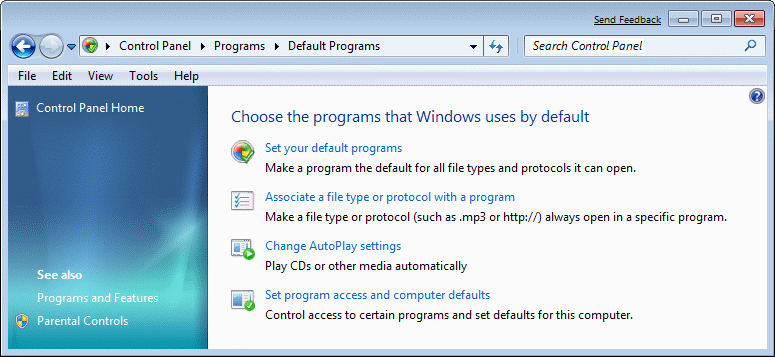
|
| Slika 4.5.58 Podrazumni programi za različite vrste datoteka. |
Izbor /Associate a file type or protocol with a program/ gdje se točno može definirati da datoteku tipa .TIP obrađuje odgovarajuća programska potpora. Naime, ako se nakon izmjene ovih postavki za tip datoteke izvrši L2 akcija na datoteku tipa .TIP izvršiti će se pokretanje nove pridružene programske potpore da bi se ista pregledala. Naravno, nema smisla glazbenim datotekama pridružiti uređivač teksta, već treba točno znati što kojem tipu datoteka odgovara. Dapače, postavke se mogu podesiti tako da određeni tip pregledava (open) jedna programska potpora a uređuje ga (edit) druga.
Izbor /Change autoplay settings/ prikazan je već na slici 4.5.53, a izbor /Set program access and computer defaults/ omogućava da se sve promjene vrate u stanje kako misli Microsoft ili s predefiniranim postavkama od strane korisnika, koje sustav drži negdje pohranjene.
Desktop Gadgets
Programi jednostavne namjene koji se prikazuju u malim objektima na radnoj površini - programske igračke (gadgets) - programčići, korisna su osobitost glede brzog dohvata željenih podataka. Sa slike se vidi da im je namjena raznolika. Brzo se postave na radnu površini izborom /Add/, a s radne površine uklanjaju se odabirom /Close/ iz izbornika koji se pojavi kada se pokazivač miša postavi na igračku.

|
|
| Slika 4.5.59 Programčići radne površine - igračke. |
Opcija /Uninstall/ prikazana na slici uklanja igračku iz popisa, odnosne deinstalira je. Na Internetu se može pronaći mnoštvo igračaka i ima ih prilično na hrvatskom jeziku na sjedištu Microsoft-Hrvatska.
 |
 |
 |
|
Citiranje ove stranice: Radić, Drago. " Informatička abeceda " Split-Hrvatska. {Datum pristupa}; https://informatika.buzdo.com/datoteka. Copyright © by Drago Radić. Sva prava pridržana. | Odgovornost |
